خوش آموز درخت تو گر بار دانش بگیرد، به زیر آوری چرخ نیلوفری را
چگونه محافظ صفحه نمایش (screensaver) فعال را در ویندوز تغییر دهید؟

برای اینکه محافظ صفحه نمایش (screensaver) فعال در ویندوز را تغییر بدهید. در پنجرۀ Screen Saver Settings بر روی کادر باز شدنی Screen saver کلیک کنید. سپس یکی از گزینه های موجود در لیست را انتخاب نمایید.

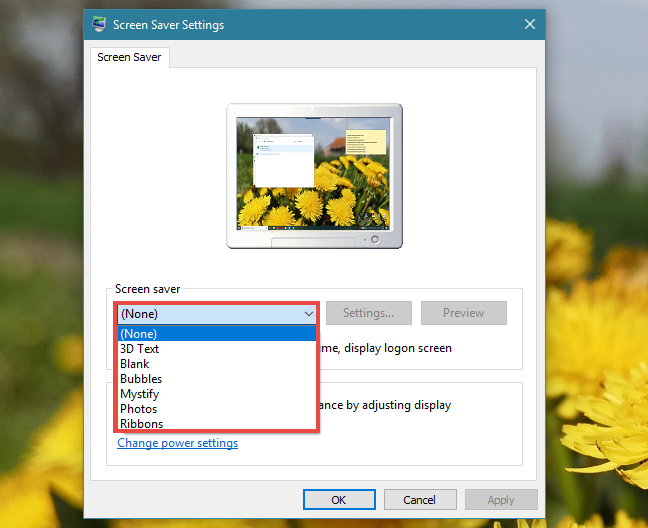
اگر نمی خواهید از محافظ صفحه نمایش (screensaver) استفاده کنید در لیست گزینۀ (None) را انتخاب کنید. این گزینه به معنای غیر فعال کردن محافظ صفحه نمایش (screensaver) برای تِم فعال ویندوز می باشد، ضمن اینکه گزینۀ پیش فرض موجود در ویندوز نیز همین گزینه است.
قبل از اینکه با کلیک کردن بر روی OK محافظ صفحه نمایش (screensaver) را فعال نموده و بکار بگیرید، می توانید با استفاده از دکمۀ preview آن را در حالت تمام صفحه تست نمایید. ضمن اینکه در صفحه کامپیوتر کوچکی که در همینجا قرار دارد، پیش نمایش کوچکی از آن قابل مشاهده می باشد.
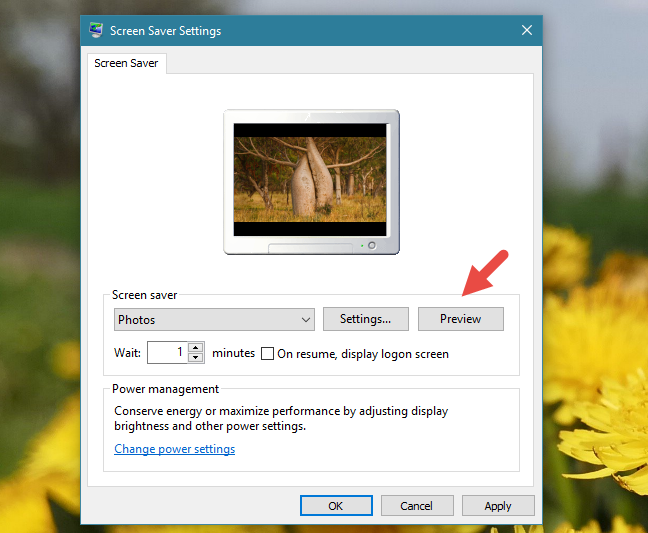
اگر با دکمۀ preview وارد حالت تست تمام صفحه اسکرین سیور شده باشید، محافظ صفحه نمایش (screensaver) مربوطه اجرا می شود. در این حالت در طی فرآیند تست هیچ دکمه ای را روی صفحه کلید نفشارید و یا ماوس را تکان ندهید. محافظ صفحه نمایش (screensaver) تنها در زمانی که کاربر مشغول کار با صفحه کلید یا ماوس نباشد نمایش داده می شود. وقتی تست و مشاهده شما تمام شد می توانید با حرکت ماوس یا فشردن کلیدی در صفحه کلید از آن خارج شوید.
شما امکان تنظیم پارامترهای دیگری را نیز دارید، که در همین صفحه وجود دارند.

برای ورود به پنجرۀ Screen Saver Settings با توجه به نسخۀ ویندوزتان از یکی از آموزش های زیر استفاده کنید:
- چگونگی باز کردن تنظیمات محافظ صفحه نمایش (screensaver) در ویندوز 10
- چگونگی باز کردن تنظیمات محافظ صفحه نمایش (screensaver) در ویندوز 7
- چگونگی باز کردن تنظیمات محافظ صفحه نمایش (screensaver) در ویندوز 8.1
اگر نمی خواهید از محافظ صفحه نمایش (screensaver) استفاده کنید در لیست گزینۀ (None) را انتخاب کنید. این گزینه به معنای غیر فعال کردن محافظ صفحه نمایش (screensaver) برای تِم فعال ویندوز می باشد، ضمن اینکه گزینۀ پیش فرض موجود در ویندوز نیز همین گزینه است.
قبل از اینکه با کلیک کردن بر روی OK محافظ صفحه نمایش (screensaver) را فعال نموده و بکار بگیرید، می توانید با استفاده از دکمۀ preview آن را در حالت تمام صفحه تست نمایید. ضمن اینکه در صفحه کامپیوتر کوچکی که در همینجا قرار دارد، پیش نمایش کوچکی از آن قابل مشاهده می باشد.
اگر با دکمۀ preview وارد حالت تست تمام صفحه اسکرین سیور شده باشید، محافظ صفحه نمایش (screensaver) مربوطه اجرا می شود. در این حالت در طی فرآیند تست هیچ دکمه ای را روی صفحه کلید نفشارید و یا ماوس را تکان ندهید. محافظ صفحه نمایش (screensaver) تنها در زمانی که کاربر مشغول کار با صفحه کلید یا ماوس نباشد نمایش داده می شود. وقتی تست و مشاهده شما تمام شد می توانید با حرکت ماوس یا فشردن کلیدی در صفحه کلید از آن خارج شوید.
شما امکان تنظیم پارامترهای دیگری را نیز دارید، که در همین صفحه وجود دارند.





نمایش دیدگاه ها (0 دیدگاه)
دیدگاه خود را ثبت کنید: